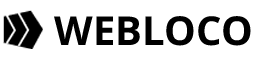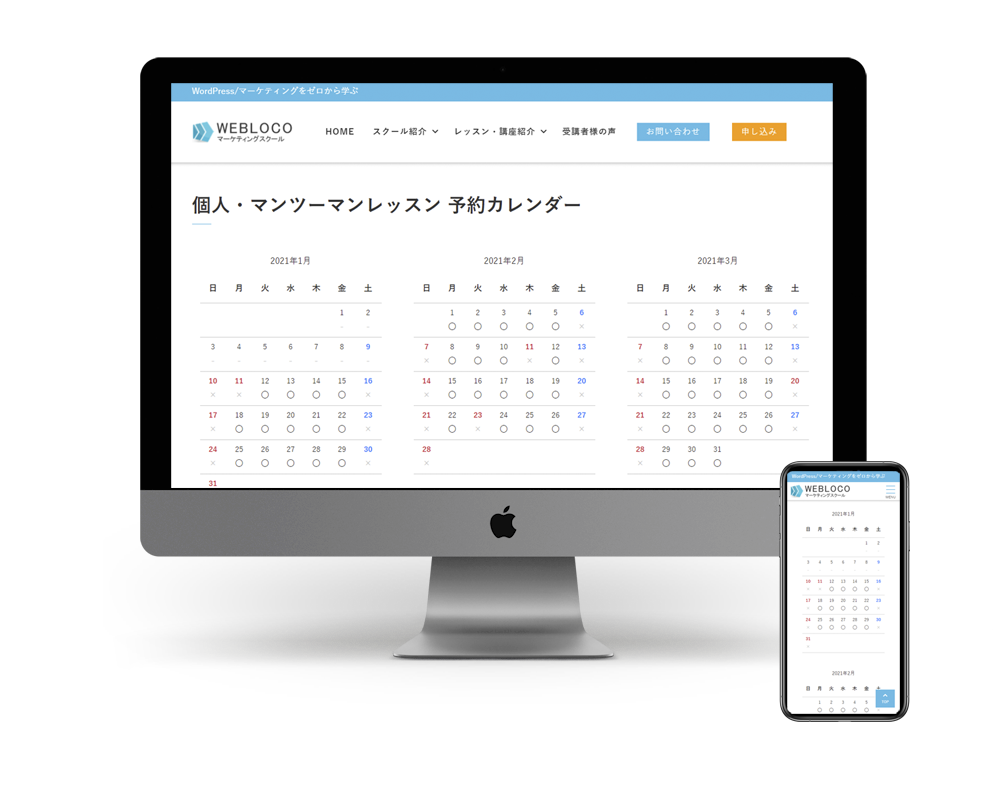こんにちは。Webloco代表/Webディレクターのヤブです。
今回は、弊社のキャンピングカー・レジャー施設向け予約システム(Leisureve)ver3.0が9月からリリースされますので、そのお知らせとなります。
Contents
この記事のターゲット
キャンピングカー、キッチンカー、レジャー施設向けの予約システムの導入を検討されている方。
弊社の予約システム(Leisureve)の仕様について理解を深めたい方。
新機能「予約アイテム詳細ページ」の表示
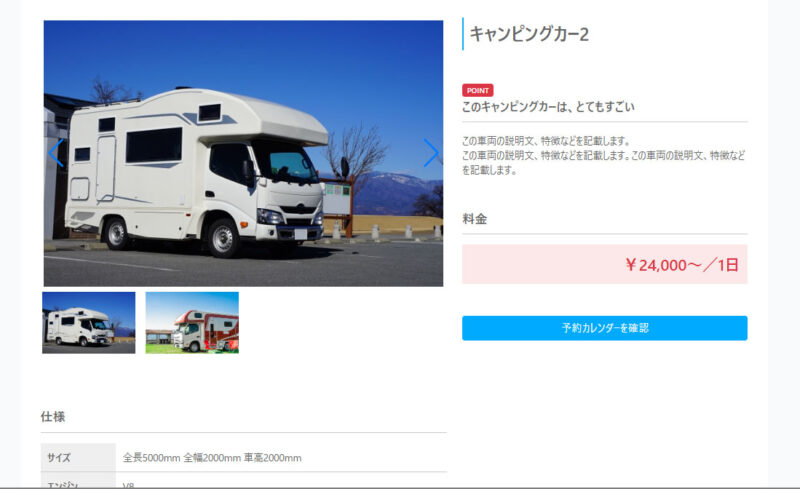
上記のページの様に、予約システム内で、詳細ページの管理が出来る様になりました。
予約システムのこれまでとこれから
これまでの弊社予約システム(Leisureve)は、予約機能にのみ特化しており、予約アイテムの詳細情報は、別で詳細ページをご用意頂く必要がありました。
ver3.0では、予約システム内に、エンドユーザー向けに表示する車両情報や施設情報などを持たせることが出来、予約アイテムの情報管理を一元化する事が可能になりました。
その為、ホームページ側では、会社情報や料金情報などの基本情報だけを管理更新するだけでよく、予約アイテムや予約情報の管理は予約システム(Leisureve)で管理すると言った感じで、役割分担がはっきりします。
ホームページから予約システムへのリンクの方法
「予約アイテム一覧」や「予約フォームへ」のリンク先
予約システムTOPのURLを「https://www.sample.com/reserve/」とした場合、「予約アイテム一覧」や「予約フォームへ」のリンク先は、「予約システムTOP」と同じURL(https://www.sample.com/reserve/)を指定して頂ければ問題ありません。
個別の予約アイテム詳細ページへリンク
個別の予約アイテムページへリンクを貼りたい場合は、「https://www.sample.com/reserve/form?slug=item_detail&item_id=86」というリンクになります。
「item_id=86」の数字は、予約アイテムのIDとなりますので、表示させたい予約アイテムのIDに合わせて変更します。
個別の予約アイテムカレンダーへリンク
空き状況の確認に便利な、個別の予約アイテムカレンダーへリンクを貼りたい場合は、「https://www.sample.com/reserve/item_calendar?item_id=86」というリンクになります。
「item_id=86」の数字は、予約アイテムのIDとなりますので、表示させたい予約アイテムのIDに合わせて変更します。
予約アイテムIDの調べ方
予約アイテム一覧画面で、下記の画像の様に、任意の予約アイテム一覧の選択のチェックボックス内に、マウスのカーソルを持って行くと、数字が表示されます。この数字が予約アイテムIDとなります。
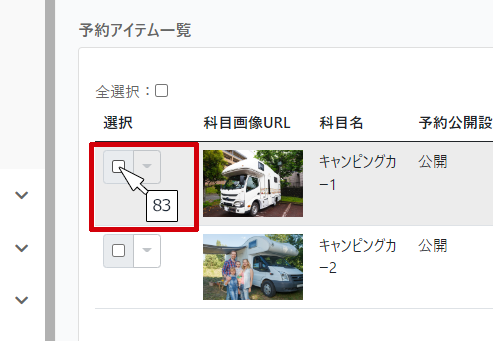
以上が予約システム(Leisureve)ver3.0のご紹介です。